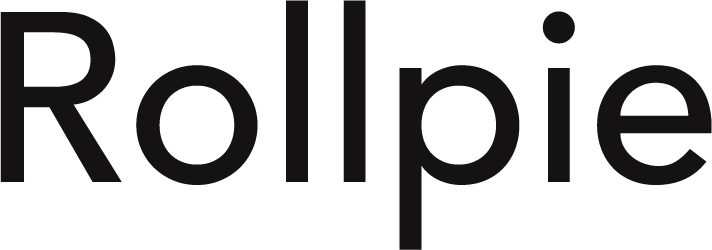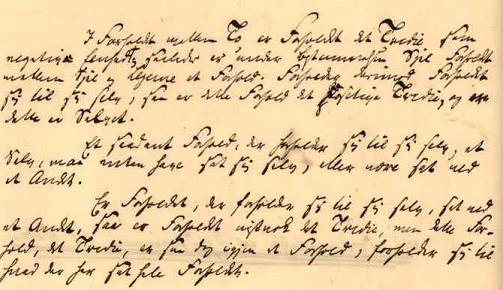Numbersで表のデータから二次元の棒グラフを作ってみましょう。まずは表のデータを選択します。
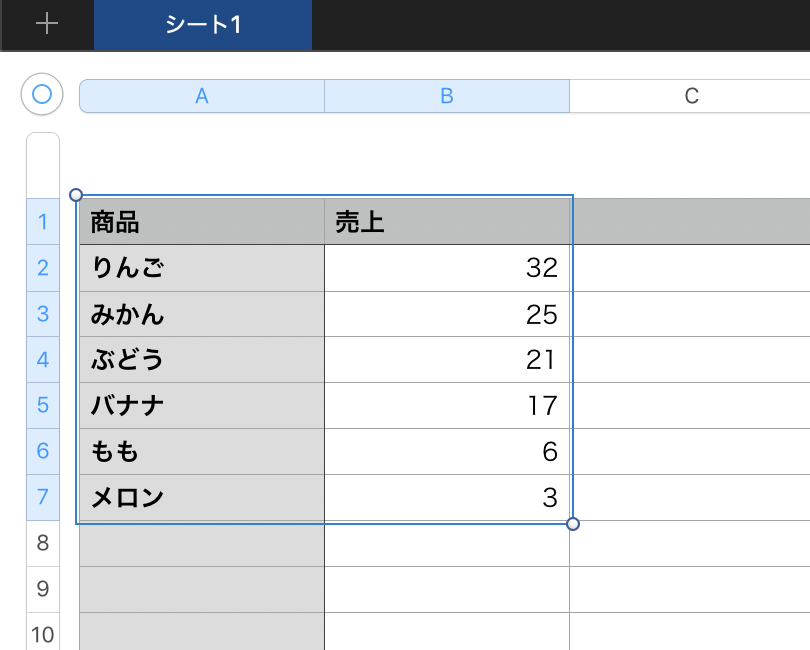
graph_1
選択したら、そのまま上のメニューから[挿入]→[グラフ]を選び、グラフの形を選びます。今回は「2D横棒」を選びます。
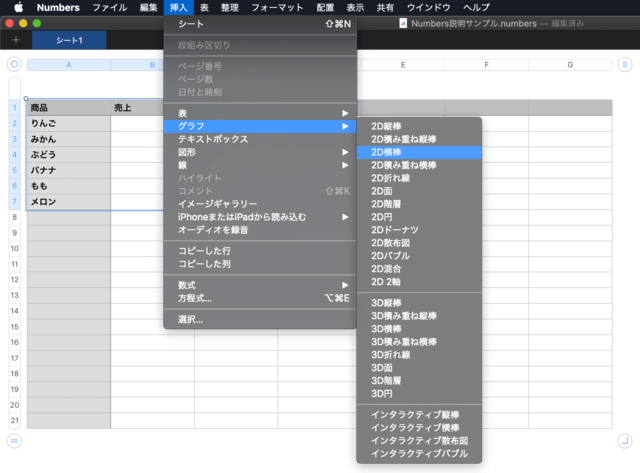
graph_2
すると横棒のグラフが出てきます。画面のどこに出てくるかはわかりません。シートの下か横に出てくるので、表を作っているのに出てこないという時は、シートを移動させてみましょう。画面そのものを縮小するのもありです。
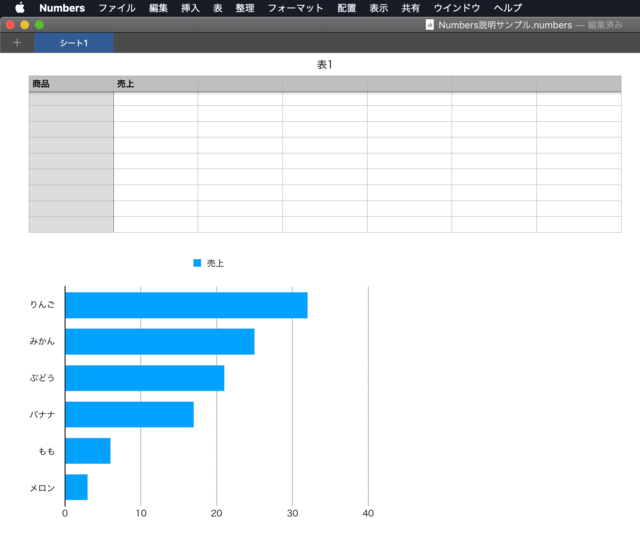
graph_3
数値ラベルを表示させる
このままではグラフに数値が書かれていないので、グラフに売上の数値データを入れてみましょう。シートの右にある黒いメニューを見てください。[系列]というタブがあります。
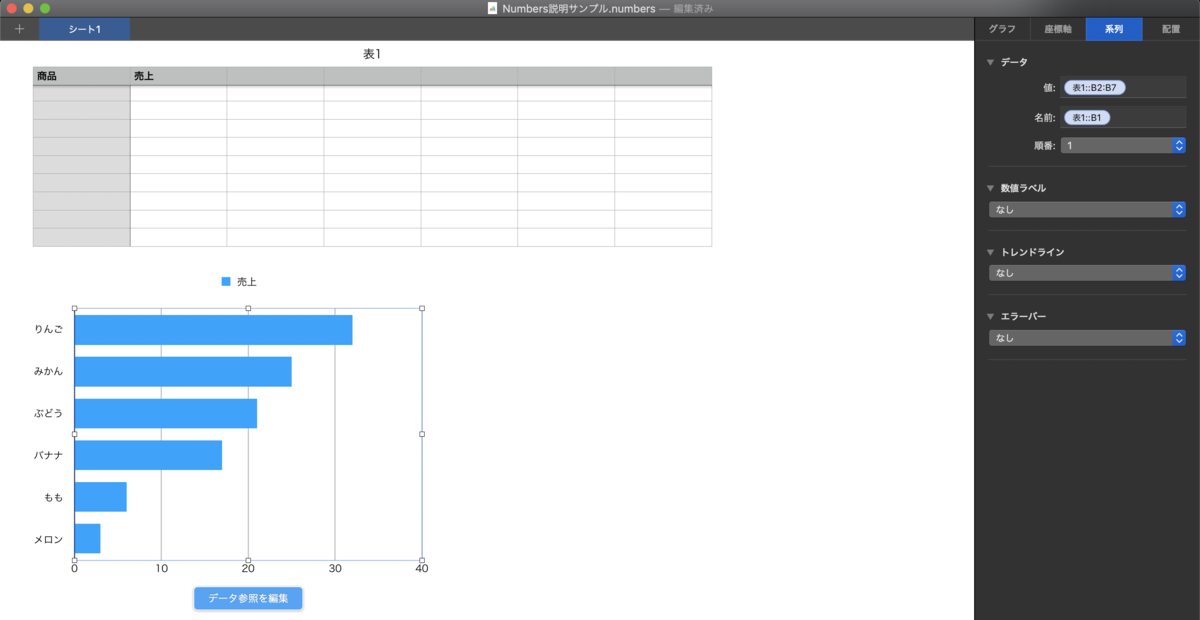
graph_4
数値ラベルから[数字]を選びます。
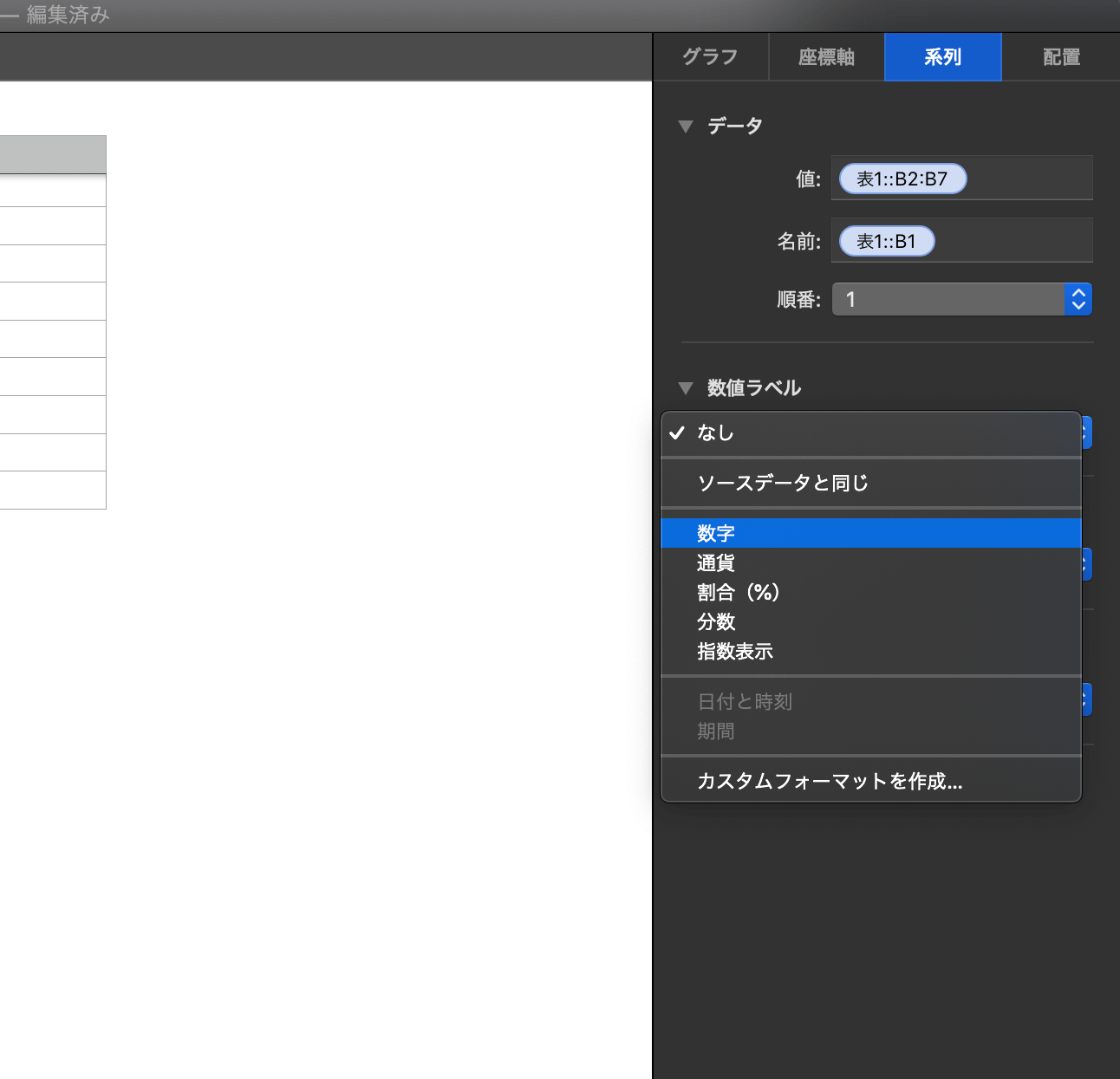
graph_5
グラフに数値ラベルが表示されます。
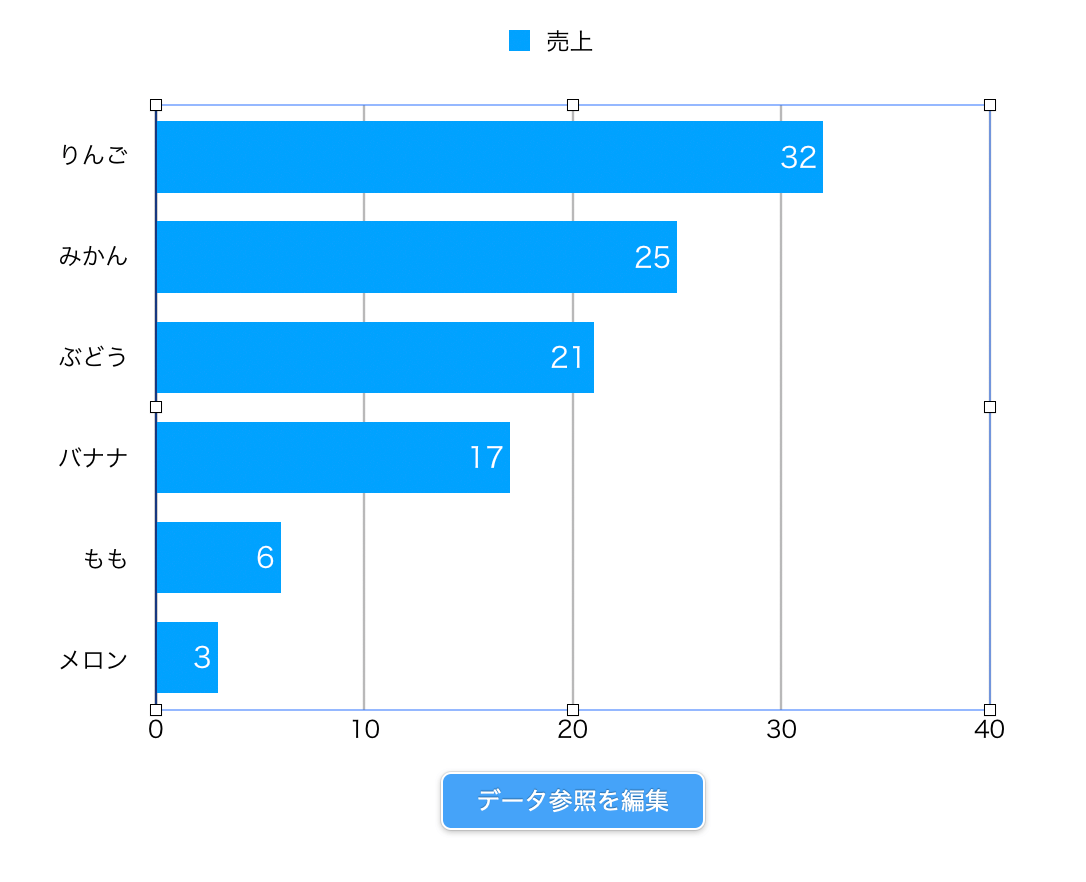
graph_6
表を画像として保存する
グラフをコピーしてください。コピーは、グラフを選択して(クリックして) ⌘ + C を押すだけです。
その後、「Preview(プレビュー)」というアプリを起動してください。もし何らかの画像が表示されたら、その画像を一度閉じてください。そして[ファイル]から[クリップボードから新規作成]を選んでください。
先ほど作ったグラフがプレビューに表示されます。あとはそれを保存して終わりです。